Grass Valley Indigo AV Mixer v.1.2.2 Benutzerhandbuch
Seite 67
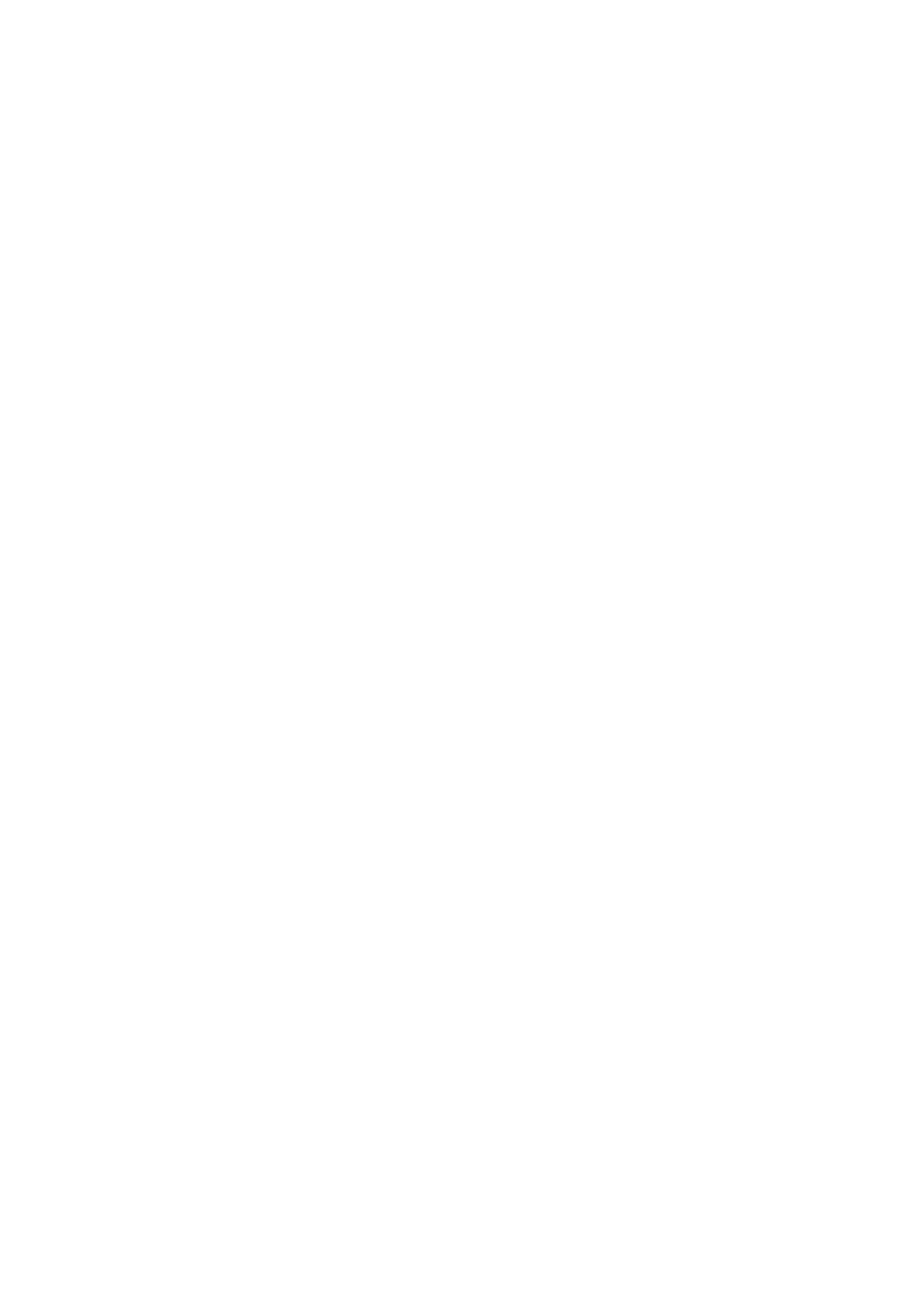
INDIGO AV Mixer
Benutzerhandbuch
67
Videoverarbeitung
7.
Wählen Sie
Hi-Res [DELEGATE]
aus.
8.
Wählen Sie
Key 1 [BUS DELEGATE]
aus.
9.
Wählen Sie
Hi-Res [DELEGATE]
aus.
10.
Drücken Sie die Taste
Cut [KEY 1]
oder
Mix [KEY 1]
.
– oder –
Drücken Sie die Taste
CUT
oder
AUTO
.
– oder –
Schieben Sie den
Überblendhebel
in die gegenüberliegende Position.
Standardgrößen der Bilder einstellen
Hinweis
Dies sind lediglich Voreinstellungen. Die Quellen sind zu diesem Zeitpunkt
unter Umständen nicht sichtbar.
1.
Stellen Sie im Untermenü
TRANSFORM
für die 2D Size-Werte X, Y und
All
den Wert 1 ein, um den Hintergrund komplett abzudecken.
– oder –
Verringern Sie den Wert „All“ (z. B. auf 0.75), um einen Teil des
Hintergrunds zu zeigen (siehe Abschnitt PiP eines HR-Bildes in einem
Keyer-PiP auf Seite 66).
2.
Stellen Sie für „PiP Size 2D“ zum Beispiel den Wert 0.5 ein.
Quellen auswählen
1.
Wählen Sie den gewünschten Hintergrund aus.
2.
Wählen Sie das PiP des HR-Bildes aus:
a.
Wählen Sie unter
SETUP > VIDEO > INPUT
den Eintrag IN01 HR (oder
IN02 HR) als Quelle aus der Liste aus.
b.
Wählen Sie
Internal SD
unter „Type“ aus.
c.
Wählen Sie die gewünschte interne Quelle aus der Liste „Int.
Sources“ aus.
d.
Passen Sie die Einstellung unter „Alignment“ an.
e.
Wenn Sie ein festes Bildformat wünschen, aktivieren Sie die
Schaltfläche
Preserve Aspect
.
3.
Wählen Sie das HR-Hauptbild mit einem anderen Typ aus (
VGA
,
DVI
oder
SDI HD
).
4.
Legen Sie die Größen der Bilder fest (siehe oben).